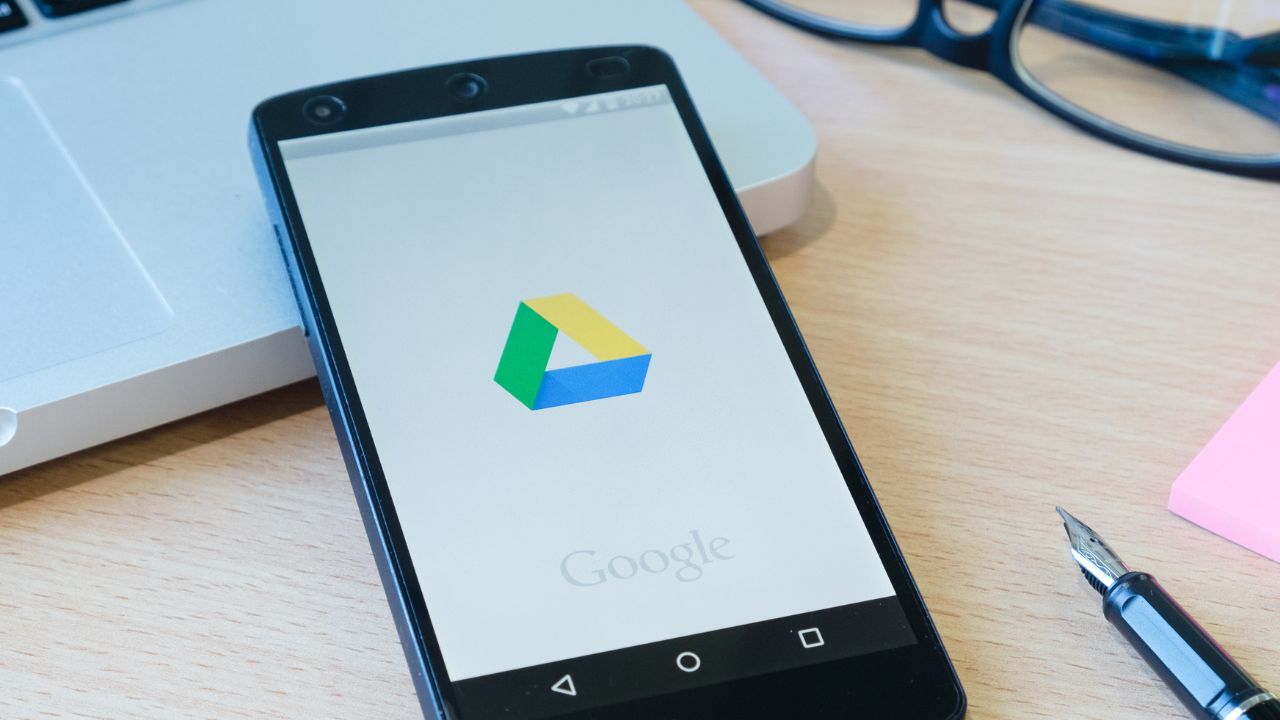Google Drive es un servicio de almacenamiento en “la nube” proporcionado por Google. Sirve para guardar, organizar y compartir archivos en línea, comúnmente lo usamos para realizar actividades del trabajo o escuela.
Permite almacenar documentos, fotos, videos y otros tipos de archivos de forma segura en internet, lo que facilita el acceso desde cualquier dispositivo con conexión a internet. Además, Google Drive ofrece herramientas de colaboración en línea que permiten editar documentos en tiempo real con otras personas.
Pero, ¿sabías que después de compartir un archivo, puedes dejar de compartirlo en cualquier momento? Asimismo, puedes controlar si las personas con las que lo has compartido pueden cambiarlo o compartirlo.
Te podría interesar: Así te puedes dar cuenta cuando se enciende el micrófono de tu celular
Pues sigue leyendo que aquí te decimos cómo limitar el acceso de tus archivos de Google Drive:
Paso 1: Selecciona el archivo o carpeta
- Abre Google Drive en tu navegador.
- Encuentra el archivo o carpeta que deseas compartir de forma limitada.
Paso 2:
- Haz clic derecho en el archivo o carpeta.
- En el menú desplegable, selecciona "Compartir".
Paso 3: Configura la configuración de uso compartido
- En la ventana de uso compartido, verás un campo para agregar direcciones de correo electrónico. Ingresa la dirección de correo electrónico del destinatario.
- A continuación, debajo del campo de correo electrónico, verás una opción llamada "Configuración avanzada". Haz clic en ella.
Te podría interesar: ¿Qué debo hacer si mis datos se filtraron en la Dark Web?
Paso 4: Configura los permisos
- En la sección de "Configuración avanzada", verás las opciones de permisos. Aquí puedes elegir entre "Puede ver", "Puede comentar" o "Puede editar". Selecciona la opción que desees.
Nota: puedes ajustar más las opciones haciendo clic en "Cambiar" al lado de "Quienes tienen el enlace". Esto te permite especificar quiénes pueden acceder al archivo o carpeta.
- También puedes establecer una fecha de vencimiento para el acceso si lo deseas.
Paso 5: Envía la invitación
- Una vez que hayas configurado los permisos como desees, haz clic en "Listo".
Nota: en este punto puedes agregar un mensaje personalizado si lo deseas.
- Haz clic en "Enviar" para enviar la invitación al destinatario y listo.
Google Drive es una plataforma versátil para almacenar y trabajar con archivos de manera eficiente y colaborativa en línea, si sigues estos pasos podrás dar acceso limitado a tus archivos de Google Drive según tus preferencias.
AG